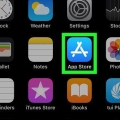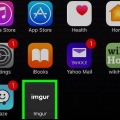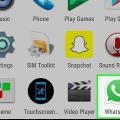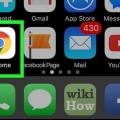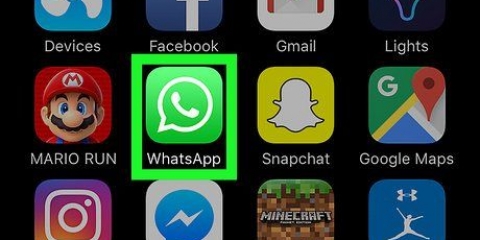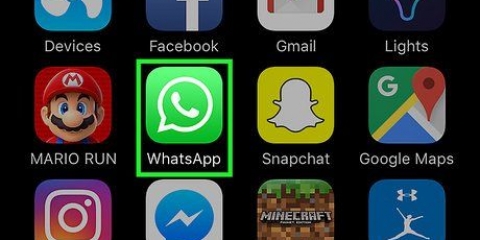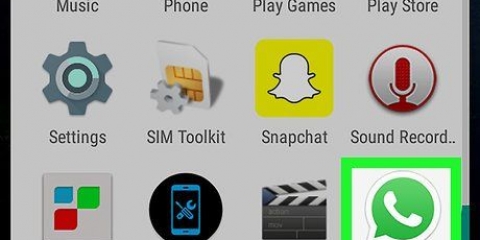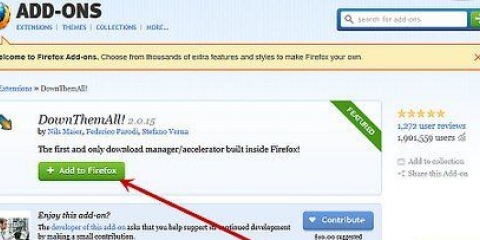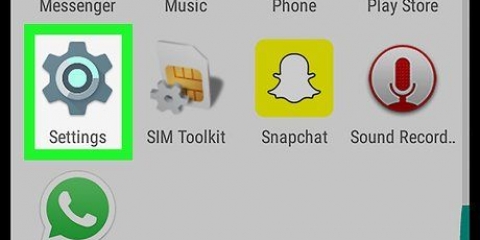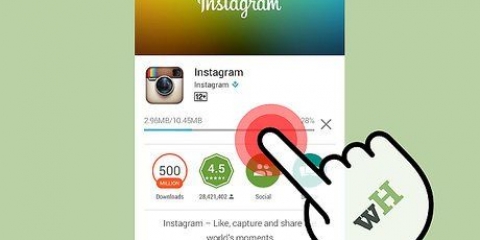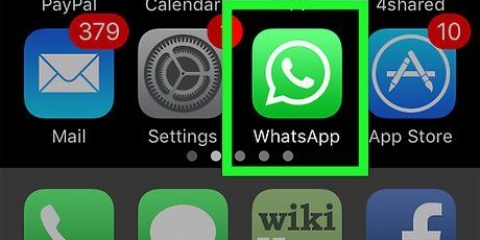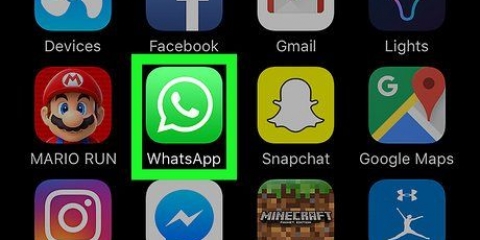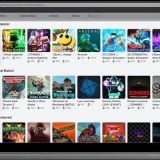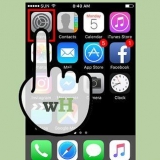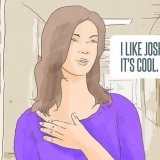Photos Sonner Vidéos Documents Soyez prudent si vous allez télécharger des fichiers volumineux via des données mobiles, car cela peut entraîner des coûts supplémentaires.







Si c`est la première fois que vous ouvrez WhatsApp, vous devez d`abord configurer WhatsApp. 


Télécharger automatiquement des images sur whatsapp
Ce didacticiel vous montrera comment faire en sorte que WhatsApp télécharge automatiquement les images et les vidéos que vous avez reçues sur la pellicule ou la galerie de votre téléphone.
Pas
Méthode 1 sur 2: Sur Android

1. Ouvrez WhatsApp. C`est l`icône avec un téléphone blanc sur un nuage de chat vert et blanc.
- Si c`est la première fois que vous ouvrez WhatsApp, vous devez d`abord configurer WhatsApp.

2. Robinet. Ce bouton est situé en haut à droite de l`écran.
Si WhatsApp s`ouvre dans une conversation, vous devez d`abord appuyer sur le bouton de retour en haut à gauche de l`écran.

3. Appuyez sur Paramètres. C`est le bouton en bas du menu déroulant.

4. Appuyez sur Utilisation des données. c`est en bas de page.

5. Appuyez sur Lors de l`utilisation des données mobiles. Cette option se trouve directement sous la rubrique « Téléchargement automatique des médias » sur cette page.

6. Appuyez sur n`importe quel type de message que vous souhaitez télécharger. Vous disposez des options suivantes :

sept. Appuyez sur OK. C`est en bas à droite de l`écran des options multimédia.

8. Appuyez sur Lorsque connecté au Wi-Fi. Cette option se trouve sous « Lors de l`utilisation des données mobiles ».

9. Appuyez sur n`importe quel type de message que vous souhaitez télécharger. Les options sont les mêmes qu`avec les données mobiles.

dix. Appuyez sur OK.

11. Appuyez sur En itinérance. Il s`agit de la dernière option dans les paramètres « Téléchargement automatique des médias ».

12. Appuyez sur n`importe quel type de messages que vous souhaitez télécharger. Les options ici sont les mêmes que pour les deux autres catégories de téléchargement automatique.
Soyez prudent lorsque vous téléchargez des médias pendant que vous roaming utilisé, car cela peut entraîner des frais de données impressionnants.

13. Appuyez sur OK. Désormais, chaque photo ou vidéo que quelqu`un vous enverra en fonction de vos préférences de téléchargement sera automatiquement téléchargée dans votre galerie Android.
Méthode 2 sur 2: Sur iPhone

1. Ouvrez WhatsApp. C`est l`icône avec un téléphone blanc sur un nuage de chat vert et blanc.

2. Appuyez sur Paramètres. C`est dans le coin inférieur droit de l`écran.
Si WhatsApp s`ouvre dans une conversation, vous devez d`abord appuyer sur le bouton de retour en haut à gauche de l`écran.

3. Appuyez sur Chats. Cette option est au milieu de l`écran.

4. Faites glisser Enregistrer le média entrant sur la position « On » (à droite). Puis il devient vert. Désormais, toutes les images ou vidéos que les gens vous envoient seront automatiquement téléchargées sur votre pellicule.
Des astuces
Si vous n`avez pas autorisé WhatsApp à accéder à la pellicule de votre téléphone, faites glisser le bouton vers la droite pour vous inviter à cliquer d`accord appuyez pour le faire à nouveau.
Mises en garde
- Le téléchargement de photos à l`aide de vos données mobiles peut entraîner des frais supplémentaires.
Articles sur le sujet "Télécharger automatiquement des images sur whatsapp"
Оцените, пожалуйста статью
Similaire
Populaire